对于一些游戏老玩家来说,总是喜欢日常玩一些比较经典的游戏,例如红警这款经典战略游戏,可是随着 win11正式版系统 的升级,有些用户在电脑上玩红警的时候屏幕总是会出现一闪一
对于一些游戏老玩家来说,总是喜欢日常玩一些比较经典的游戏,例如红警这款经典战略游戏,可是随着win11正式版系统的升级,有些用户在电脑上玩红警的时候屏幕总是会出现一闪一闪的情况,对此win11红警一闪一闪的怎么办呢?这里小编就来告诉大家win11玩红警屏幕一闪一闪的修复方法。
具体方法:
方法一
1、如果我们是已经使用了一段时间的win11,突然出现了右键闪屏情况。
2、那么可能是出现了应用程序冲突,只需要将可能会出现问题的应用程序删除即可。
3、首先通过开始菜单进入系统设置界面。
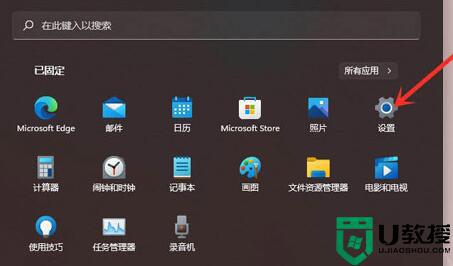
4、然后在左边栏之中打开“应用”,并进入应用程序。
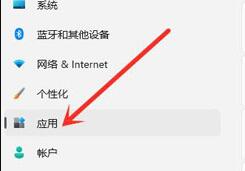
5、接着找到最近下载安装的应用程序,并将他们卸载。
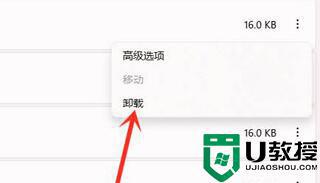
6、如果没有解决,那么再进入设置找到“windows更新”。
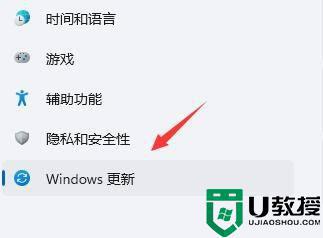
7、在更多选项下方选择“更新历史记录”。
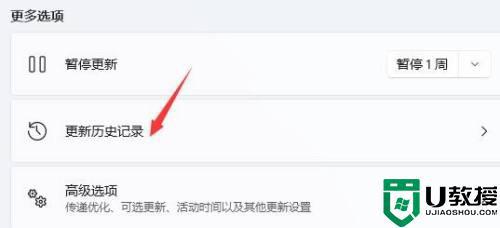
8、再点击“卸载更新”,在其中卸载最近安装的更新就可以解决右键闪屏问题了。
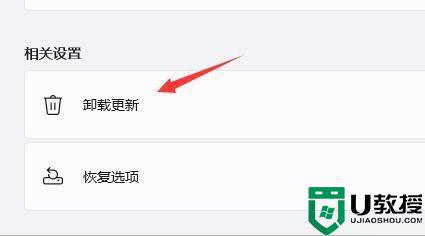
方法二
1、如果我们是一更新到win11系统就出现的闪屏问题,那么可能是显卡驱动不适配。
2、大家可以搜索并进入“设备管理器”。
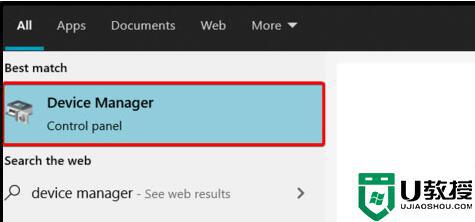
3、然后在其中找到显示适配器,右键选中它,点击“升级驱动程序”。
4、等待驱动重装完成后重启系统,应该就不会再遇到右键闪屏了。
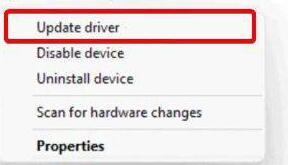
上述就是小编带来的win11玩红警屏幕一闪一闪的修复方法了,有遇到相同问题的用户可参考本文中介绍的步骤来进行修复,希望能够对大家有所帮助。
